Новые возможности и фишки часто оборачиваются тормозами, нестабильной работой или вовсе несовместимостью с вашим компьютером. Если вы пользуетесь старым устройством или просто не хотите изменять своим привычкам, можно и повременить с обновлением. А если обновление установилось без спросу, стоит поискать старые версии ваших программ.
Где искать
Зачастую достаточно поиска в Google в духе «имя_программы + номер_версии». Но загружать старые установочные файлы из случайных источников — это не лучшая идея, так как вместе с нужным приложением можно подхватить кучу тулбаров для браузеров или ещё чего похуже. Лучше воспользоваться официальными сайтами программ.
- На сайтах разработчиков в большинстве случаев можно найти архив версий.
- Архив версий можно найти на GitHub, если искомое приложение имеет открытый код.
- Сайты вроде OldApps.com специализируются на хранении старых версий дистрибутивов популярных программ.
- Найти архив версий можно на таких сайтах, как Download.com, Softpedia.com или MajorGeeks.com.
- Производители комплектующих, как правило, хранят предыдущие версии своих драйверов в архиве. Если у вас возникают проблемы с новыми версиями драйверов для, например, видеокарты, можно найти стабильно работающую версию в архивах AMD и NVIDIA.
- Прошлые версии приложений Android можно поискать на ApkMirror.com и UpToDown.com.
Резервное копирование
Если приложение внезапно обновилось и теперь работает не так, как вам надо, или не работает вовсе, всё можно исправить, просто восстановив нужную версию из резервной копии.
КАК УДАЛИТЬ УСТАРЕВШИЕ ДРАЙВЕРА В СИСТЕМЕ | ОБЗОР ПРОГРАММЫ Driver Store Explorer | СНИЗИТЬ ЗАДЕРЖКУ
В Windows восстановить состояние системы можно при помощи штатного «Восстановления системы». Вернуть предыдущее состояние вашего Mac может штатная функция Time Machine. В Linux резервирование и восстановление системы и данных можно выполнить с помощью таких приложений, как TimeShift.
Держим копии рядом
Если вы нашли версию приложения, которая стабильно работает, и не хотите обновляться, позаботьтесь сохранить установщик. Разработчик всегда может удалить архив версий, обновить установщики, а сайт может стать недоступным. Но такого не произойдёт с нужными установочными файлами, лежащими на вашем диске.
Отключаем обновление
Когда обновление приложений нежелательно, его можно отключить. В разных программах это делается по-разному, но, как правило, соответствующий пункт несложно найти в настройках. Пользователи Linux могут «заморозить» нужное приложение, выбрав эту опцию в своём пакетном менеджере, например Synaptic.
Если приложение настойчиво хочет обновиться и не предоставляет возможности это отключить, можно запретить ему доступ к интернету, например с помощью стандартного файрвола Windows.
Для этого в «Панели управления» выберите пункт «Система и безопасность», затем зайдите в настройки брандмауэра и щёлкните «Дополнительные». Здесь можно создать правило для исходящих подключений и запретить нужному приложению доступ ко всему интернету либо только к сайту разработчика.
Как скачать старые программы из надежного источника
Смотрите внимательно, каким приложениям обновления необходимы, а где их можно и отключить. Разумеется, не следует пользоваться старым антивирусом или браузером. Но там, где обновления приносят больше неудобств, чем пользы, без них можно и обойтись.
Существует целый ряд программ, способных помочь в обнаружении ненужных файлов и очищении жесткого диска от цифрового балласта. Однако всегда находятся установочные компоненты программ под Windows, содержащие ошибки. Из-за этого их сложно или невозможно удалить полностью через Панель управления. В таком случае поможет только обращение к специальному программному обеспечению.
- Очистка Windows: избавляемся от системного мусора
- Очистка Windows: удаляем интернет-мусор
Удаление установочных компонентов без остатка
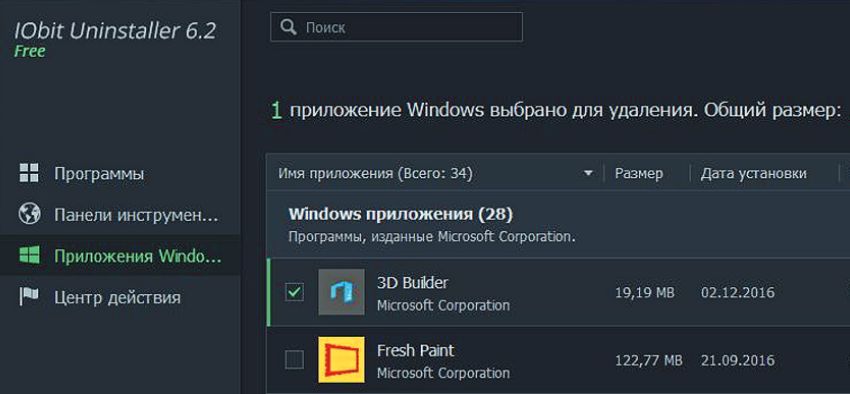
IObit Uninstaller предлагает множество функций для комфортной очистки компьютера от лишних программ
Одним из решений является Uninstaller от IObit. При установке выберите пункт «Custom Install», нажмите на кнопку «Install» и затем решите, нужно ли вам дополнение «Advanced SystemCare». Запустите собственно установку нажатием на «Next». В завершение сообщите, хотите ли вы получать рассылку от разработчика, и закройте окно кликом по «Finish». IObit Uninstaller запустится автоматически и немедленно начнет изучать ваш компьютер на предмет установленных программ.
Поставьте флажки слева от каждого приложения, которое вы хотите удалить, а затем нажмите на кнопку «Удалить» в правом верхнем углу экрана. В ответ на это откроется диалоговое окно, в котором необходимо активировать опцию «Автоматически удалять остаточные файлы», а также при желании можно создать новую точку восстановления для большей надежности. Запустите очистку щелчком по «Удалить». В зависимости от удаляемого ПО могут появляться дополнительные окна, в которых необходимо подтвердить удаление.
Нюансы в случае с SSD
В отличие от магнитных дисков быстрые твердотельные накопители не подвергаются механическому износу. Однако чем дольше такой диск находится в использовании и чем интенсивнее он используется, тем медленнее он обрабатывает информацию.
Причина заключается в том, что SSD при этом действительно стирает удаленные ранее файлы, чтобы использовать освободившиеся ячейки.
Функция TRIM автоматически регулирует это взаимодействие, но прежде требовались дополнительные инструменты. Одной команды достаточно, чтобы выяснить, действительно ли TRIM активна на вашей системе.
Для этого откройте окно командной строки с правами администратора и введите «fsutil behavior query DisableDelete Notify».
Если после строчки «NTFS DisableDeleteNotify» указано значение 0, все в порядке. Если же стоит 1, вручную активируйте TRIM командной «fsutil behavior set DisableDeleteNotify 0». После этого еще раз введите первую команду, чтобы проверить выполнение изменения.
Вычисление «пожирателей» свободного места
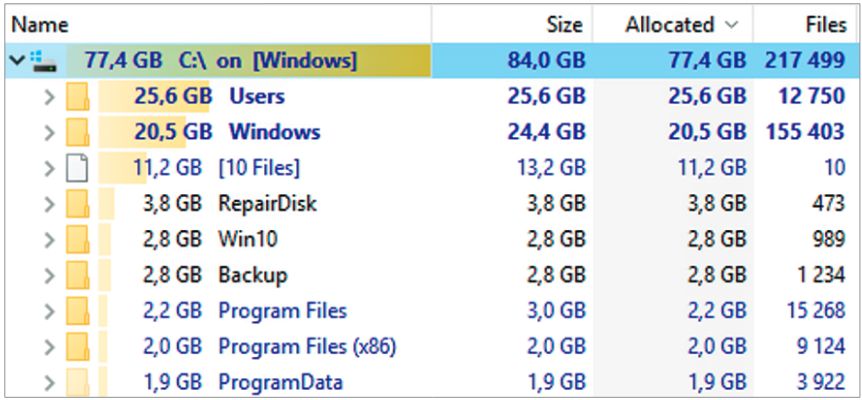
TreeSize Free сканирует весь жесткий диск, а затем сортирует все папки по размеру, помогая найти самые большие директории
На следующем этапе нужно найти на жестком диске папки, содержащие множество тяжелых файлов. Воспользуйтесь для этой задачи легкой в обслуживании и понятной утилитой TreeSize Free. Установите ее и запустите от имени администратора. Программа автоматически начнет вычислять размер отдельных папок на ваших накопителях.
Чем больше места занимает папка, тем выше в списке она будет стоять. Проверьте все подозрительно большие директории и удалите из них ненужные файлы. Эту процедуру можно выполнить прямо из программы TreeSize Free.
Генеральная уборка дисков
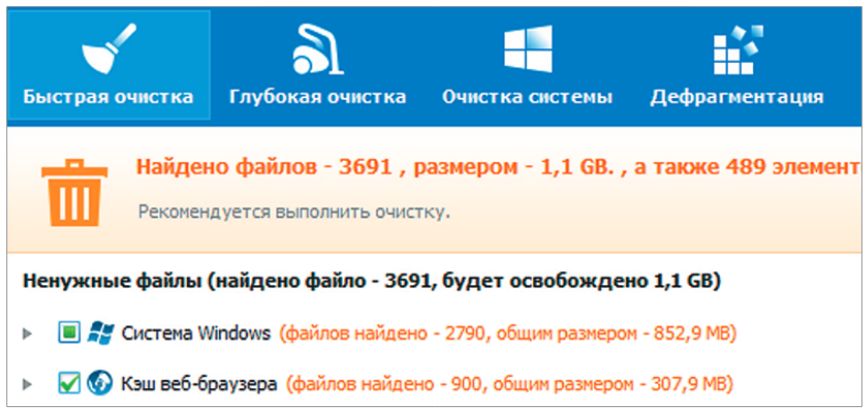
Wise Disk Cleaner анализирует содержимое жесткого диска, а затем предлагает удалить ненужное
Программа Wise Disk Cleaner также просканирует жесткие диски в поисках остаточных и лишних файлов и выбросит их за борт. Кроме того, она при необходимости будет выполнять эту задачу регулярно и автоматически, избавив вас от беспокойств, что диск снова переполнится.
После запуска Wise Disk Cleaner вы можете выбрать типы файлов, которые программа должна удалить. Затем нажмите на кнопку «Сканировать», чтобы запустить анализ. Для избавления от ненужных файлов следует щелкнуть по кнопке «Очистка». После активации переключателя «Off» рядом с опцией «Запланировать» вы можете выбрать график автоматической очистки вашего компьютера от цифрового мусора.
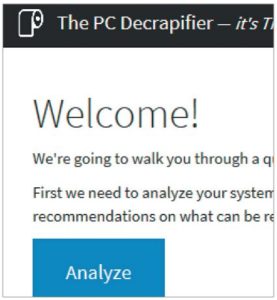
У ПК с предустановленными программами есть серьезнейший недостаток: они перегружены ПО, которое вам не нужно и которое иногда даже кишит уязвимостями. На помощь придет бесплатная утилита PC Decrapifier, распознающая большинство таких лишних добавок и удаляющих их при необходимости.
Управление крайне простое: запускаете утилиту и нажимаете на «Analyze». После сканирования можно выбрать мешающие приложения и легко удалить их нажатием на «Remove Selected».
Розыск дубликатов файлов
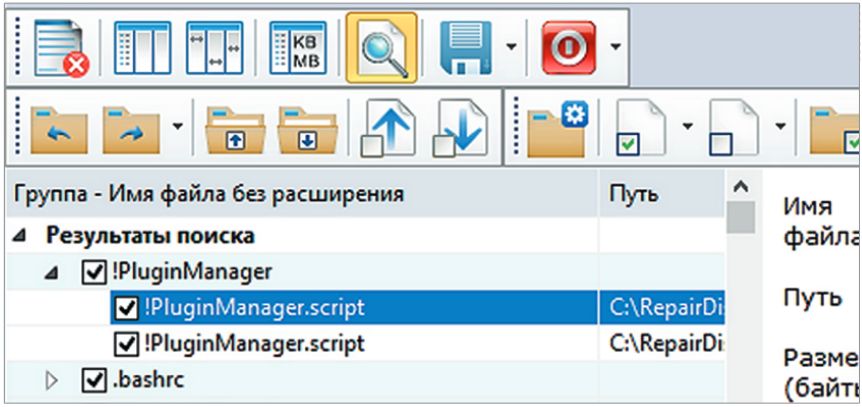
AllDup обнаруживает дубликаты файлов. Результаты в списке автоматически сортируются по объему занимаемого места
Не только крупные файлы, но и дубликаты являются виновниками скоропостижной утраты свободного места на жестком диске. Решение проблемы предлагает AllDup. Эта программа для Windows ищет двойники файлов и удаляет их по одному нажатию кнопки. Управление на первый взгляд кажется немного запутанным, поскольку AllDup предлагает огромное количество конфигураций.
К примеру, при поиске дубликатов изображений и видео действуйте следующим образом: сначала на вкладке «Исходные папки» выделите все папки, в которых будет осуществляться поиск. Затем перейдите на вкладку «Метод поиска» и там в разделе «Критерии поиска» выберите только «Размер файла» и «Содержимое файла». После этого можно приступать к поиску дубликатов нажатием на кнопку «Поиск».
Результаты сортируются по размеру занимаемого пространства, которое можно освободить путем удаления дублей. Внимательно просмотрите список, чтобы случайно не стереть нужные вам файлы.
Устранение остаточных файлов антивирусов
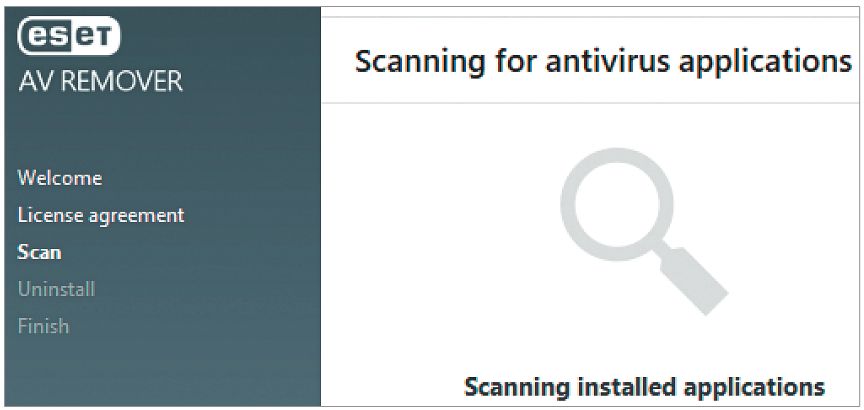
ESET AV Remover надежно удалит остатки от других антивирусов и позаботится о стабильной работе ПК
Переход с одного антивируса на другой может привести к возникновению проблем и ошибок, если предыдущий продукт не был удален полностью. Помочь обещает утилита Eset AV Remover, распознающая множество программ других разработчиков и удаляющая их без остатка. Это ПО портативное и не требует установки. Просто запустите его двойным щелчком и следуйте указаниями Мастера. На этой странице в разделе «List of Applications» вы найдете перечень программ, от которых Eset AV Remover может освободить жесткий диск.
- Windows 10: как изменить имя пользователя
- Как запустить Windows 7 в режиме XP
Фото: компании-производители, pixabay.com
Редактор направлений «Мобильные устройства» и «Техника для дома»
Источник: domrf-lk.ru
Как найти прошлые версии нужных вам программ
Новые возможности и фишки часто оборачиваются тормозами, нестабильной работой или вовсе несовместимостью с вашим компьютером. Если вы пользуетесь старым устройством или просто не хотите изменять своим привычкам, можно и повременить с обновлением. А если обновление установилось без спросу, стоит поискать старые версии ваших программ.
Где искать
Зачастую достаточно поиска в Google в духе «имя_программы + номер_версии». Но загружать старые установочные файлы из случайных источников — это не лучшая идея, так как вместе с нужным приложением можно подхватить кучу тулбаров для браузеров или ещё чего похуже. Лучше воспользоваться официальными сайтами программ.
- На сайтах разработчиков в большинстве случаев можно найти архив версий.
- Архив версий можно найти на GitHub, если искомое приложение имеет открытый код.
- Сайты вроде OldApps.com специализируются на хранении старых версий дистрибутивов популярных программ.
- Найти архив версий можно на таких сайтах, как Download.com, Softpedia.com или MajorGeeks.com.
- Производители комплектующих, как правило, хранят предыдущие версии своих драйверов в архиве. Если у вас возникают проблемы с новыми версиями драйверов для, например, видеокарты, можно найти стабильно работающую версию в архивах AMD и NVIDIA.
- Прошлые версии приложений Android можно поискать на ApkMirror.com и UpToDown.com.
Резервное копирование
Если приложение внезапно обновилось и теперь работает не так, как вам надо, или не работает вовсе, всё можно исправить, просто восстановив нужную версию из резервной копии.
В Windows восстановить состояние системы можно при помощи штатного «Восстановления системы». Вернуть предыдущее состояние вашего Mac может штатная функция Time Machine. В Linux резервирование и восстановление системы и данных можно выполнить с помощью таких приложений, как TimeShift.
Держим копии рядом
Если вы нашли версию приложения, которая стабильно работает, и не хотите обновляться, позаботьтесь сохранить установщик. Разработчик всегда может удалить архив версий, обновить установщики, а сайт может стать недоступным. Но такого не произойдёт с нужными установочными файлами, лежащими на вашем диске.
Отключаем обновление
Когда обновление приложений нежелательно, его можно отключить. В разных программах это делается по-разному, но, как правило, соответствующий пункт несложно найти в настройках. Пользователи Linux могут «заморозить» нужное приложение, выбрав эту опцию в своём пакетном менеджере, например Synaptic.
Если приложение настойчиво хочет обновиться и не предоставляет возможности это отключить, можно запретить ему доступ к интернету, например с помощью стандартного файрвола Windows.
Для этого в «Панели управления» выберите пункт «Система и безопасность», затем зайдите в настройки брандмауэра и щёлкните «Дополнительные». Здесь можно создать правило для исходящих подключений и запретить нужному приложению доступ ко всему интернету либо только к сайту разработчика.
Смотрите внимательно, каким приложениям обновления необходимы, а где их можно и отключить. Разумеется, не следует пользоваться старым антивирусом или браузером. Но там, где обновления приносят больше неудобств, чем пользы, без них можно и обойтись.
Источник: lifehacker.ru
Вот шесть устаревших программ, которыми не нужно пользоваться


Россия — уникальная страна во многих отношениях, в том числе в своих пристрастиях в плане софта. Есть огромное количество старых и странных программ, которыми пользуются наши с вами соотечественники безо всякой на то причины. Помните какими?
1. The Bat — Некогда этот почтовый клиент был очень популярен на территории нашей Родины. Самое интересное заключается в том, что он популярен до сих пор. Можно приводить кучу причин, почему человек пользуется The Bat, но все они не будут объективными.
Для большинства нужд людей, работающих с электронной почтой, не просто хватает возможностей веб-интерфейса GMail, некоторые из них даже излишни. А вот то, что эта программа не только обладает ужасным интерфейсом и оформлением, но и не умеет правильно интерпретировать юникод, похоже, никого не волнует.
2. ICQ — Этот израильский сервис коротких сообщений прочно закрепился в нашей стране. Нигде больше в мире нет такого количества пользователей ICQ, и неудивительно, что в результате его купила Mail.ru. Невозможность использования стандартного клиента, который с некоторых пор стал казаться неповоротливым бронтозавром, непробиваемая шкура которого облеплена всевозможным мусором, постоянные запреты сторонних клиентов, до недавнего времени отсутствие возможности одновременно логиниться с нескольких устройств… Этот список можно продолжать до бесконечности. Более того, сограждане продолжают пользоваться старыми версиями стороннего клиента QIP, который, опять же, некорректно работает с юникодом, затрудняя общение между пользователями Windows и других операционных систем. «Всё равно его не брошу, потому что он…» — продолжите строку из этого стихотворения на своё усмотрение.

3. WinRar — когда-то архиватор RAR позволял эффективно сжимать информацию, чтобы она влезала на дискеты, а также позволял с относительной лёгкостью разбить архив на несколько частей дабы, опять же, впихнуть слишком крупные файлы на несколько не очень ёмких носителей. Использование его сейчас не оправдано ничем.
Все крупные операционные системы позволяют архивировать данные при помощи встроенного в ОС архиватора ZIP, а если вы пользуетесь дискетами, то лучше сразу обратиться к психиатру. Более того, WinRar шареварный, но подавляющее большинство россиян использует либо его взломанную версию, либо постоянно кликает на табличку, сообщающую о том, что тридцатидневный период использования программы закончился и пора бы заплатить за неё. Зачем продолжать им пользоваться — тайна покрытая мраком.
4. FAR Manager — Этот двухколоночный менеджер файлов и архивов был разработан Евгением Рошалем, создателем WinRAR. Он как две капли воды похож на древний Norton Commander, но при этом, конечно, обладает расширенными возможностями. Использование его в 1998 году может и было оправданным, но теперь, когда во все системы встроены мощные средства поиска, работы с архивами, документами и файлами, энтузиасты, кричащие о преимуществах FAR, с его текстовым интерфейсом, выглядят предельно дико.
5. WinAMP — Когда-то этот плеер MP3 и других аудиофайлов был установлен на каждом компьютере. Действительно, в своё время это был лучший плеер и вменяемой замены ему не было. Сейчас им почему-то пользуются как проигрывателем для медиатек, которые состоят из сотен альбомов, занимающих десятки гигабайт, но какой в этом прок — совершенно непонятно.
Программа iTunes позволяет создавать, производить поиск и делать плейлисты сотней возможных способов, а современная молодёжь так и вообще предпочитает слушать музыку ВКонтакте, где можно найти практически любую композиции и тут же прослушать. Однако армия российских фанатичных поклонников WinAMP существует по сей день. Каждый её воин готов четвертовать еретиков и до посинения спорить, почему старый и никому не нужный плеер является лучшим в мире.
6. Opera — Доля браузера Opera на мировом рынке едва дотягивает до 2%. Но только не в России. Здесь его доля составляет аж 21%! Почему? Изначально, во времена четвёртого Internet Explorer такой выбор был понятен — Opera была быстрой программой, да ещё и отлично работавшей в условиях медленного интернета по модему.
Сейчас, как и клиент ICQ, она представляет собой жуткую смесь ужа и ежа, не поддерживающую многие современные стандарты, постоянно экспериментирующую со своим интерфейсом, в которую постоянно добавляют новые бесполезные функции, захламляющие и без того многострадальный браузер. За хулу на Opera обычно предлагается сжигать на костре.
Если внезапно вы с чем-то не согласны, прочитайте пост Олега Парамонова о вреде от людей, которые не желают пользоваться современными программами.
Источник: www.computerra.ru